-
Postów
677 -
Dołączył
-
Ostatnia wizyta
-
Wygrane w rankingu
13
Typ zawartości
Profile
Forum
Pliki
Galeria
Blogi
Sklep
Wydarzenia
Odpowiedzi opublikowane przez BitGit
-
-
Niniejszy poradnik pomoże Ci dodać w profilu użytkownika własne, niestandardowe pole.
W poradniku dodamy pole GG w kategorii: metody kontaktu.
Krok 1.
Przygotuj sam lub pobierz gotowe ikonki Gadu-Gadu.
Krok 2.
Zaloguj się na swój serwer ftp; W katalogu, w którym masz umieszczone forum wyszukaj i otwórz teczkę public > następnie style_extra aż dojdziesz do katalogu cprofile_icons. Tutaj wgraj przygotowane wcześniej ikonki GG.
Krok 3.
W zakładkach systemowych w ACP wybierz: Użytkownicy > Własne pole profilu
Krok 4.
Wybierz przycisk Dodaj pole
Krok 5.
Tytuł pola - w związku, iż tworzymy pole GG wpiszemy GG lub Gadu-Gadu
Opis - dodana tutaj zawartość zostanie wyświetlona jako informacja pod naszym polem. Ja nie wpisuję tutaj nic, gdyż każdy użytkownik zapewne sam domyśli się co oznacza GG

Typ pola - mamy do wyboru kilka opcji (lista wyboru, zaznacz pola, przycisk radio, pojedynczy pasek wpisywania i pole tekstowe. Od dokonanego tutaj wyboru zależy dalsze postępowanie).
Nas interesuje możliwość dodania numeru GG, więc skorzystamy z opcji pasek pojedynczego wpisywania.
Grupa pól profilu tutaj zdecydujemy gdzie będzie wyświetlało się nasze pole. Dla mojego GG wybieram opcję Contact methods
Ikona grupy profilu - w tym miejscu dodamy ścieżkę do wgranej przez nas wcześniej ikony. Wklejamy*
style_extra/cprofile_icons/profile_gg.gif
*(jeżeli twoje pliki mają inną nazwę uwzględnij zmiany w kodzie)
Klucz pola - żeby skrypt mógł odczytać dane musimy nadać naszemu polu niepowtarzalny klucz. My dodamy gg
Maks. długość wpisu - możemy ograniczyć długość wpisu do określonej przez nas długości. Numery GG nie przekraczają chyba 15 znaków - wpiszmy więc 15 ( jeżeli uważasz, że są dłuższe wpisz większą wartość)
Kolejność wyświetlania - możemy nie zapisywać żadnej wartości, ustawienie wyświetlania możemy zrobić po dodaniu pola przeciągając go w górę lub w dół na liście.
Format wprowadzania danych - sugeruję pozostawienie tego pola pustym. (Czasami zdarzają się błędy w parsowaniu kodu)
Zawartość pola (dla list...) - nas to nie dotyczy, gdyż wybraliśmy wcześniej pasek tekstowy
Typ wyszukiwania - oczywiście zalecam opcję dokładny
Wyłącz filtrację URL - w przypadku numeru GG nie ma potrzeby filtrowania przez blacklisty oznaczamy Nie
Wyświetlić na stronie rejestracji? Możemy zaproponować rejestrującym się osobom podanie numeru GG, należy jednak pamiętać, że nie każdy posiada lub chce udostępnić na forum numer gg, więc w kolejnym punkcie:
Pole musi zostać wypełnione i nie może zostać puste? zaznaczamy opcję NIE
Pole może być edytowane przez użytkownika? Jeżeli nie pozwolimy na edycję, użytkownik nie będzie mógł wpisać, edytować danych - pole stanie się bezużyteczne. Chyba, ze sami jako administratorzy chcemy na wniosek użytkownika dopisywać numer do pola. Jest to jednak niepraktyczne i bezsensowne - zaznaczmy więc opcję TAK
To pole jest prywatne? Idea kontaktowania się polega na udostępnieniu numeru publicznie. Jeżeli ktoś nie chce go pokazywać, po prostu nie wypełni tego pola. Zaznaczmy więc opcje NIE
Widoczne/edytowalne tylko przez administratorów i super moderatorów? Zgodnie z powyższą filozofią i w tym przypadku zaznaczamy NIE
Formatować wyświetlanie w widoku tematu? W tym miejscu możemy zdecydować, czy wypełniony przez użytkownika numer będzie widoczny w polu profilowym użytkownika wyświetlanych przy tematach na forum. Jeżeli tak do ramki wklejamy kod:
<span class="ft">{title}:</span><span class="fc">{content}</span>Jeżeli nie chcemy, by numer GG się wyświetlał - zostawiamy to pole puste.
Krok 6.
Nie pozostaje nam już nic więcej jak zapisać dane - Dodaj pole
Po tej operacji na naszej liście powinna pojawić się ikonka GG i nasze nowe pole
Krok 7.
Przechodzimy teraz do panelu użytkownika, sprawdzamy w ustawieniach, czy w opcji edycji profilu pojawiło się nasze pole GG, jeżeli tak wypełniamy dane i cieszymy się nowym udogodnieniem dla użytkowników naszego forum

-
Krok 1. Pobieranie
Jeżeli jesteś zarejestrowanym klientem IPS bez trudu pobierzesz bezpłatną aplikację Shoutbox w Marketplace: http://community.inv...5-ipb-shoutbox/
Jeżli jesteś zarejestrowanym użytkownikiem forum invisionize.pl bez trudu pobierzesz polską paczkę językową: http://forum.invisio...2-shoutbox-140/
Krok 2. Instalacja aplikacji
Po pobraniu paczki z Marketplace zobaczysz katalog zip, który musisz oczywiście rozpakować. We wnętrzu znajdują się dwie teczki : Documentation (która zawiera instrukcję instalacji) oraz teczkę Upload. Nas interesuje zawartość właśnie tej drugiej teczki . W środku znajdziemy katalogi admin oraz public, które z pomocą klienta ftp przerzucimy na nasz serwer. Istotną sprawą jest prawidłowe wgranie teczek i plików, które muszą zachować swoją strukturę w docelowych katalogach.
Krok 3. Instalacja
Po wgraniu plików na nasz serwer przechodzimy do panelu administracyjnego ACP, do sekcji Aplikacje i moduły. (1)Po prawej stronie listy naszych aplikacji, pojawiła się informacja, że nowa aplikacja - Shoutbox oczekuje na instalację (2) Nie pozostaje nam więc nic innego, jak tylko w nią kliknąć i zainstalować. Przed startem skrypt zapyta Cię o tworzenie lub nadpisywanie tabel - wybierz opcję domyślną (nic nie zmieniaj). Instalacja odbywa się automatycznie, skrypt sam stworzy tabele, zaimportuje hooki, doda style itd..
Po zaimportowaniu aplikacji, na naszej liście znajduje się teraz także Shoutbox.(Porada)
Shoutbox nie jest aplikacją wymagającą "wchodzenia" w nią z poziomu menu forum, można więc ukryć wyświetlanie tej zakładki. Żeby to zrobić wybierz z prawej strony ( mówimy tu o liście aplikacji w sekcji aplikacje i moduły) i kliknij w ikonę ołówka, a następnie w ograniczeniach zakładki zaznacz "ukryj kartę" i zaznacz wszystkie grupy w sekcji ukryte dla grup -> zapisz.

Krok 4. Spolszczenie
Ten krok możesz wykonać teraz lub później. Ja proponuję nie czekać, tylko od razu przejść w głównym panelu do zakładki Wygląd (1) > tłumaczenia (2) > import pliku tłumaczenia (3) i zainstalować pobraną wcześniej z forum polską wersję językową dla Twojego nowego Shoutboxa.
Krok 5. Konfiguracja
Konfigurowanie ustawień Shoutboxa odbywa się w dwóch etapach:
Krok 5. cz A.
W pierwszej kolejności przejdź do zakładki systemowej Aplikacje (1), po najechaniu na nią myszką rozwinie się lista Twoich dodatkowych aplikacji. Pośród niej znajduje się Shoutbox (2).Z rozwijanej listy wybierz Overview (3). Masz oto przed sobą przegląd ustawień całej aplikacji, hooki, narzędzia.

pkt.1 Na początek, w ustawieniach (Setting) wybierz zakładk� Global Configuration :
Większość ustawień powinieneś zrozumieć bez problemu. Poniżej lista ciekawostek:
Shoutbox title - tutaj możesz zmienić nazwę wyświetlaną na belce Twojego Shoutboxa
Announcement - jest miejsce, w którym możesz umieścić ogłoszenie, regulamin, lub cokolwiek przyjdzie Ci na myśl - dodany tutaj tekst wyświetli się na zielonym tle, nad shoutami. Jeśli nie chcesz uzupełniać tego miejsca treścią i wolałbyś, aby zielony paseczek zniknął - odznacz HTML, wyłącz tryb BBC i nic nie wpisuj.
Format shouter names? - formatowanie nazw użytkowników
Ustawienia daty:
Long time format: %d %b %Y - %H:%M
today format: %H:%M
Archive clock format 24 hour
Default height - możesz zapragnąć, aby Twój SB pokazywał więcej treści (shoutów) - zmieniając tutaj wartości zrobisz go wyższym lub niższym..
pkt.2 Po zapisaniu ustawień przejdź do zakładki Hook Global Shoutbox
Tutaj między innymi skonfigurujesz jak i gdzie ma się wyświetlać Twój SB.
Wybierz temat:
theme 1 - pole wpisywanej treści oraz przyciski znajdą się z boku SB, po prawej stronie
theme 2 - pole wpisywanej treści oraz przyciski znajdą się pod shoutami, na dole SB
Shouts display ordering - wyświetlaj shouty od najstarszego do najnowszego, bądź na odwrót.
Na to ustawienie warto zwrócić uwagę, gdy chcesz zmienić domyślne położenie Shoutboxa,
które możesz ustalić w sekcji Location Settings:
Hook to enable? (lista rozwijana)Top of Each Page - na górze każdej strony (zalecam ustawienie shoutów Newer>Older)
Bottom of Each Page - na dole każdej strony (zalecam ustawienie shoutów Older>Newer)
Sidebar - SB widoczny tylko na stronie głównej w Sidebarze
Above Forum Categories - wyświetlany tylko na stronie głównej ponad pierwszą kategorią forum (Newer>Older)
Below Forum Categories - wyświetlany tylko na stronie głównej - pod ostatnią kategorią forum (Older>Newer)
Jeśli wybrałeś opcję pierwszą lub drugą możesz zdecydować, czy SB będzie wyświetlać się tylko na stronie głównej, czy również w subforach i tematach. Odpowiada za to ustawienie:
Display on? - Every Page ( na wszystkich stronach) Board Index Page (tylko strona główna)
Możesz zdecydowac także, czy SB bedzie wyświetlać się w innych aplikacjach; w ustawieniu Type of Page Check masz do wyboru następujące opcje:
DISABLE Page Check - wyświetla się wszędzie, bez wyjątku
EXCLUDE - wyklucza aplikacje, zgodnie z ustaloną listą
INCLUDE - zezwala na wyświetlanie w obrębie danej aplikacji, zgodnie z ustaloną listą
Musisz podjąć decyzję, czy chcesz stworzyć listę miejsc w których będzie wyświetlał się SB, czy jednak łatwiej będzie Ci wykluczyć poszczególne aplikacje
Wybraną listę wpisz do ramki Pages list w postaci np. app=members
Na podanym powyżej przykładzie (aplikacja Użytkownicy) jeśli zaznaczyłeś wcześniej opcję EXCLUDE - SB nie będzie wyświetlał się w aplikacji Members, natomiast jeżeli zaznaczyłeś wcześniej opcję INCLUDE - SB pojawi się tylko w aplikacji Members
Dalsze ustawienia dotyczą emotikonów
Ustaw ilość wyświetlanych emotikonek w okienku wyboru ( po naciśnięciu przycisku uśmieszki) domyślnie: 20
oraz Ilość emotikonek w jednej linii - domyślnie: 5
Na koniec Aktualizuj ustawienia
Dalsze ustawienia obejmują hooki:
Hook Active Users - odpowiada za wyświetlanie listy użytkowników korzystających obecnie z Shoutboxa ( lista aktywnych userów pojawi się na dole strony pod statystykami forum ) Nie zapomnij wybrać i zaznaczyć upoważnionych grup, SB będzie wyświetlał tylko użytkowników z uprawnionych grup
Task Twitter Import
Jeśli masz stworzoną aplikacją Twitter możesz użyć Shoutboxa do importowania statusów z Twittera, które będą wyświetlać się jako Shouty.Wypełnij wymagane dane i włącz hook.
Ajax - tutaj możesz ustawić z jaką częstotliwością będzie odświeżany Shoutbox, czas po którym SB przejdzie w stan "uśpienia" - inactivitty cutoff
a także czy ukryć przycisk odświeżania przed użytkownikami podczas przeładowania SB ( auto-hide button) a nawet zdecydować czy ukryć efekt graficzny wyświetlany na górze strony (refresh image)
Krok 5. cz. B
Masz już za sobą ustawienia globalne Shoutboxa, teraz aby zacząć działać musisz nadać odpowiednie uprawnienia poszczególnym grupom.Pierwszą czynnością jaką powinieneś zrobić będzie ustanowienie pierwszego Modaratora Shoutboxa. W tym celu przejdź do zakładki Menage Moderators
i dodaj całą grupę, bądź pojedynczego użytkownika jako moderatora shoutboxa.
Teraz wróć do Overview i znajdź po prawej stronie Zarządzanie ustawieniami grup.Dostosuj uprawnienia każdej z nich osobno, zgodnie z Twoimi preferencjami. Uwaga, po edytowaniu grupy możesz zostać przeniesiony do sekcji ACP - zarządzanie grupami użytkowników. W niczym to nie przeszkadza - pamiętaj każdą grupę, także w przyszłości możesz edytować właśnie w tym miejscu.
Do omówienia została tylko zakładka Tools.
W przyszłości możesz skorzystać z narzędzi Shoutbocxa, w których możesz odbudować cache, resetować ustawienia użytkowników czy opróżnić tabele shoutów.
To właściwie wszystko. Twój Shoutbox jest gotowy do pracy i jeżeli wrócisz teraz na forum, właśnie przywita Cię pierwszym, dodanym shoutem
-
Lub musisz pogrzebać w skrypcie slidera plik bjqs-1.3.js
i zmienić tam sobie ustawienia wyświetlania kontrolek. true - wyświetla, false - nie wyświetla
// control and marker configuration showcontrols : true, // enable/disable next + previous UI elements centercontrols : true, // vertically center controls nexttext : 'Next', // text/html inside next UI element prevtext : 'Prev', // text/html inside previous UI element showmarkers : true, // enable/disable individual slide UI markers centermarkers : true, // horizontally center markerstu masz link do pliku: http://beachcs.pl/public/style_images/spark3/js/bjqs-1.3.js
a tu ewentualnie bazowy: http://beachcs.pl/public/style_images/spark3/js/bjqs-1.3.min.js
-
forum było całkowicie zamknięte dla gości
W ustawieniach każdej aplikacji masz możliwość włączenia/wyłączenia dostępu do modułu. System>Aplikacje>Wybrana apka> przy nazwie masz trójkącik: rozwija listę> klikasz w kłódeczkę> nadajesz uprawnienia wg własnego upodobania.
-
 2
2
-
-
@up
Kliknij sobie prawym klawiszem tutaj na forum, na dowolny avatar i testuj zmianę na border: 0; narzędziem dla programistów (którego używasz w swojej przeglądarce) Zobaczysz że działa

-
To sobie ustaw wartość border na zero (border: 0;)
 i nie potrzebujesz wyłączać ze stylu linii - użyłeś /* */ co powoduje, że nie wyświetla się nic co jest pomiędzy znacznikami. Jeżeli tak masz zapisaną klasę w plikach to będziesz musiał szukać atrybutu userPhoto w plikach css Twojego stylu..
i nie potrzebujesz wyłączać ze stylu linii - użyłeś /* */ co powoduje, że nie wyświetla się nic co jest pomiędzy znacznikami. Jeżeli tak masz zapisaną klasę w plikach to będziesz musiał szukać atrybutu userPhoto w plikach css Twojego stylu.. -
szukaj w plikach css
.ipsUserPhoto
i zmień wartość border na 0 lub usuń linię odpowiedzialną za ramkę
-
Będzie Ci się sypać to forum bez supportu IPS.
-
A nie powinieneś mieć przypadkiem ustawione w App details: Category Apps for Pages?
Nie wiem czy to ważne, ale u mnie jest ustawione również tagline, Namespace, App domains, Client token, Client OAuth Settings..-
 1
1
-
-
W wersji 4.1 będzie to dostępne (?) Póki co zainstaluj sobie darmowy plugin: https://community.invisionpower.com/files/file/7328-who-was-online/
-
-
O ile dobrze pamiętam to jest powiązane z uprawnieniami; ustawienia albo w grupach albo konkretnie w forach
-
ACP > Aplikacje > Calendar Menagment > Wybierz swój kalendarz > edycja kalendarza
1. Opcje (Zarządzanie kalendarzem): włącz moderację
2. Uprawnienia: Zaznacz opcję pomijanie moderacji dla grupy administrator, moderator (lub innych wybranych przez Ciebie grup)
-
Nowy avatar jest od 3 dni i nic się nie zmienia.
Gravatar mieli około 2-3 tygodni (a czasami potrafi nawet dłużej) zanim odświeży domyślny avatar.
Jak chcesz zrobić to na szybko, skopiuj na pulpit cały katalog obrazków stylu i wklej go ponownie przez ftp pod nową nazwą np. 3M1_Darker (podmień zawczasu pliki default_large oraz default_thumb), a następnie w ACP (edytuj wygląd i style) oznacz, że styl będzie korzystał z nowej lokalizacji obrazków. Włącz wcześniej możliwość korzystania z gravatarów, to przy okazji WP zaimportuje Ci także nowy plik do gravatara.
-
Myślę, że powinieneś wgrać nowy avatar i po prostu poczekać. Jeśli ustawione jest cache prędzej czy później "odświeży się" i grafika pojawi się na forum..
-
-
Usuń ten plik default_large.png - sprawdź czy zniknął z forum i dopiero wtedy wgraj nowy.
PS. Miniatura avatara jest ok - http://3mod.pl/public/style_images/3M_Darker/profile/default_thumb.png
Ciekawe, że nie pobiera go strona główna. Pewnie szablon stylu wskazuje na plik default_large.png... zamiast na default_thumb.png
-
Zamieniłbym:
<span style='
na:
<span style="
oczywiście zamknięcie atrybutu również w formie: "
-
A czy użytkownik może dodać ofertę na wzór allegro - licytacja?
Dodatek nie ma takiej opcji
-
Spróbuj wpisać w pole Override SMPT host ssl://data.home.pl
-
Nie szczególnie pomogło. Edytuję boardindexTemplate
W subforach modyfikowanie szablonu BoardIndexTemplate będzie nieszczególnie przydatne. Plik ten odpowiada za stronę główną forum.
Sprawdź lepiej forumIndexTemplate
Błąd jest na pewno. Zobacz swoje akapity (<p class="…")
<p class="desc __forum_desc forum_desc ipsType_small">Zareklamuj swój serwer</p> <p class="desc __forum_desc ipsType_small">Zareklamuj swój serwer</p>
-
 1
1
-
-
Ps. to troszkę inne rozszerzenie jest, ale zawiera interesującą Cię opcję

-
-
Styl domyślny:
.maintitle { background: #2c5687 url({style_images_url}/maintitle.png) repeat-x top; color: #fff; padding: 10px 10px 11px; font-size: 16px; font-weight: 300; -moz-border-radius: 4px 4px 0 0; -webkit-border-top-left-radius: 4px; -webkit-border-top-right-radius: 4px; border-radius: 4px 4px 0 0; -webkit-box-shadow: inset 0px 1px 0 #528cbc; -moz-box-shadow: inset 0px 1px 0 #528cbc; box-shadow: inset 0px 1px 0 #528cbc; border-width: 1px 1px 0 1px; border-color: #316897; border-style: solid; }





















Belka w wyglądzie tematu - zmiana koloru autora w belce
w Style - pomoc
Opublikowano
Dla nazwy użytkownika: W klasie .row2 dodaj: color:white; lub .post_block h3 dodaj color: white;
Natomiast za adres ip oraz numer posta - odpowiada .desc (obawiam się, że zmiana tego ustawienia może odbić się czkawką w innej części forum..)